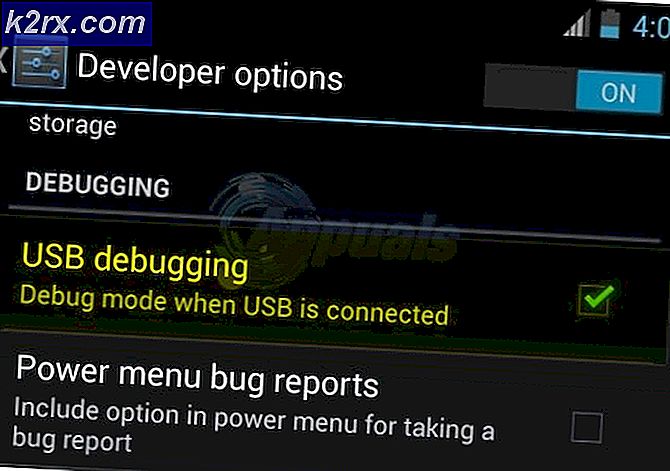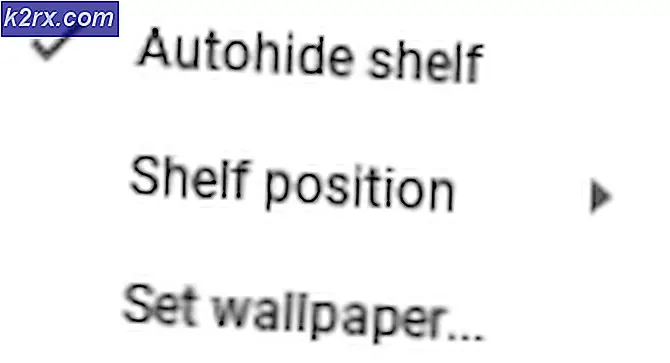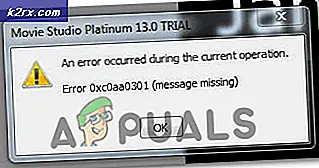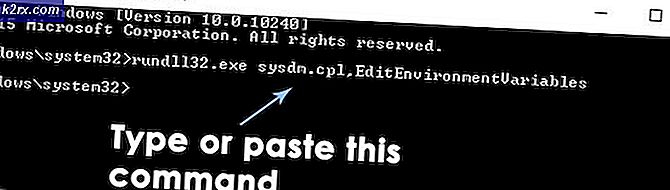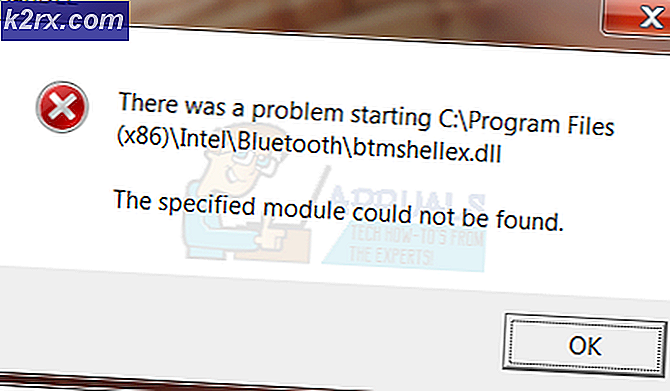Fix: NordVPN passordbekreftelse mislyktes 'Auth'
Din NordVPN kan mislykkes til bekreft passordgodkjenning hovedsakelig på grunn av brannmurrestriksjoner, korrupte installasjoner eller bruk av spesialtegn i NordVPN-passordet. De berørte brukerne støter på denne feilen når de prøver å koble til et sted som tidligere fungerte bra.
Dette problemet kan oppstå på stasjonære applikasjoner, mobilapper, samt i nettleserutvidelsen. I noen tilfeller oppstår problemet bare med en bestemt type server som P2P-serveren.
Før du går videre med løsningene for å fikse bekreftelse av NordVPN-passord mislyktes, må du sørge for at det ikke er noe NordVPN serveravbrudd. Prøv også å koble til en annen plassering for å utelukke serveroverbelastning. Sørg for at din internett fungerer bra. EN maksimalt 6 enheter kan koble seg til NordVPN-nettverket ved å bruke samme kontoinformasjon; så sørg for at grensen på 6 enheter ikke er nådd. Videre, prøv å Logg Inn på NordVPN-nettsted bruker legitimasjonen din for å bekrefte om legitimasjonen som brukes ikke er feil.
Løsning 1: Logge på nytt NordVPN
Det mislykkede godkjenningsproblemet kan være et resultat av midlertidig kommunikasjon / programvarefeil. I dette tilfellet kan det løse problemet å logge av appen / utvidelsen og deretter logge inn igjen. For illustrasjon vil vi diskutere prosessen for Windows-appen. Du kan følge instruksjonene i henhold til appen / operativsystemet ditt.
- Start NordVPN-app og klikk deretter på utstyr ikonet (øverst til høyre) for å få fram Innstillinger-menyen.
- Nå, i venstre rute i vinduet, blar du ned til slutten og klikker på Logg ut.
- Deretter omstart systemet ditt.
- Ved omstart, start NordVPN og Logg Inn bruker legitimasjonen din. Sjekk deretter om appen fungerer bra.
Løsning 2: Tillat NordVPN-klienten gjennom antivirus / brannmur på systemet ditt
Brannmuren og antivirusprogrammet ditt spiller en viktig rolle i sikkerheten til systemet ditt og dataene dine. Imidlertid, hvis brannmuren / antivirusprogrammet blokkerer de viktige filene som kreves av NordVPN-appen, vil ikke VPN-klienten kunne opprette en vellykket forbindelse. I denne sammenheng kan enten midlertidig deaktivering av brannmuren eller å legge til et unntak for NordVPN-filene løse problemet. For demonstrasjonsformål vil vi diskutere prosessen for NordVPN Windows-appen.
Advarsel: Fortsett på egen risiko da deaktivering / tilføying av unntak for filene kan utsette systemet ditt for alvorlige trusler som virus, trojanere osv.
- Deaktiver antivirusprogrammet ditt midlertidig og slå av brannmuren. Hold øye med Windows Defender; Hvis det automatisk tar opp rollen som antivirus / brannmur, kan du enten legge til et unntak for filene i innstillingene eller deaktivere Windows Defender også.
- Du kan også legge til et unntak for VPN-klienten i Innstillinger for sikkerhetsprogrammet ditt. Du bør legge til følgende filer i unntakslisten for innkommende og utgående regler i antivirus / brannmurinnstillingene:
% ProgramFiles% (x86) \ NordVPN \ NordVPN.exe% ProgramFiles% (x86) \ NordVPN \ nordvpn-service.exe% ProgramFiles% (x86) \ NordVPN \ Resources \ Binaries \ 64bit \ openvpn-nordvpn.exe% ProgramFiles% ( x86) \ NordVPN \ Resources \ Binaries \ 32bit \ openvpn-nordvpn.exe
- Etter å ha lagt til unntak, start VPN-klienten for å sjekke om det er klart for feilen.
Løsning 3: Deaktiver innstillinger for CyberSec, Invisibility on LAN og Obfuscated Server
NordVPN-klienten har en kjent feil der, hvis alternativene CyberSec, Invisibility on LAN og Obfuscated Servers er aktivert når du kobler til et sted, kan VPN-klienten kaste Auth mislyktes-feilen. I dette scenariet kan det løse problemet å deaktivere disse tre alternativene og deretter koble til en server. Etter en vellykket tilkobling, kan du aktivere disse alternativene. For illustrasjon vil vi diskutere prosessen med NordVPN Windows-applikasjonen.
- Åpne NordVPN-appen og klikk på utstyr ikonet for å få fram innstillingsmenyen.
- Nå, i venstre rute i vinduet, velger du Generell og deretter i høyre rute deaktivere muligheten for CyberSec: Blokker annonser og ondsinnede nettsteder.
- Nå, i venstre rute i vinduet, naviger til Avansert kategorien og deretter deaktivere muligheten for Forvirrede servere.
- Nå deaktivere muligheten for Usynlighet på LAN.
- Deretter omstart systemet ditt. Ved omstart, start VPN-klienten og sjekk om problemet er løst.
Løsning 4: Endre passordet ditt for NordVPN
NordVPN-appen og utvidelsen har kjente tilkoblingsproblemer hvis passordet ditt inneholder spesialtegn. Videre, hvis kontoen din har blitt delt på sosiale nettsteder som Pastebin og tilgang til av mange brukere, kan det hende at NordVPN viser feilen som diskuteres (ettersom det kan være maksimalt 6 enheter som kan koble til NordVPN-kontoen). I dette tilfellet kan endring av passordet ditt (uten bruk av spesialtegn) løse problemet.
- Logg ut av NordVPN-appen, som nevnt i løsning 1.
- Start en nettleser og naviger til NordVPN UCP og Logg Inn bruker legitimasjonen din.
- Navigere til Bytt passord fanen og klikk på Send Tilbakestill lenke.
- Nå åpne e-posten registrert hos NordVPN og bruk lenken der for å tilbakestille passordet ditt. Forsikre deg om at det ikke brukes spesialtegn i det nye passordet.
- Deretter Logg Inn ved hjelp av det nye passordet og sjekk om VPN er klar over den mislykkede godkjenningsfeilen.
Løsning 5: Reparer installasjonen av applikasjonen
Hvis VPN-installasjonen er ødelagt, kan det hende at NordVPN ikke klarer å bekrefte passordautentiseringen på grunn av at en modul ikke fungerer som den skal. I dette scenariet kan reparasjon av installasjonen løse problemet. Standardinstallatøren av Nord VPN har et 'reparasjons' alternativ som automatisk søker etter filer som er forskjellige enn manifestet og erstatter dem deretter.
- Logg ut av VPN-klienten og åpne den offisielle NordVPN-nedlastingssiden.
- Klikk deretter på nedlasting knappen for å laste ned VPN-klienten.
- Nå lansering den nylig nedlastet oppsett og når du blir bedt om det, klikker du deretter på Reparere knapp.
- Nå omstart systemet ditt, og start deretter VPN-klienten for å sjekke om det er klart for den mislykkede godkjenningsfeilen.
Løsning 6: Installer NordVPN-appen / utvidelsen på nytt
Hvis reparasjon ikke har løst problemet, kan vi vurdere å installere VPN-klienten på nytt helt. Vær oppmerksom på at dette vil fjerne de lagrede konfigurasjonene og erstatte dem med standardverdier. Du må også logge på med Nord-aktiveringsnøkkelen.
- Logg ut av VPN-klienten. trykk Windows tasten og skriv inn Windows-søkefeltet Kontrollpanel. Åpne den i resultatlisten.
- Klikk deretter på Avinstaller et program. Avinstaller nå følgende applikasjoner:
NordVPN NordVPN Network TAP NordVPN Network TUN
- Start systemet på nytt etter avinstallasjonen.
- Ved omstart, last ned og installer den nyeste versjonen fra den offisielle NordVPN-nedlastingskoblingen.
- Etter å ha installert på nytt, start VPN-klienten og logg på med legitimasjonen din.
Hvis du støter på problemet den Mac os, så når du installerer på nytt, kan du få en melding om å angi NordVPN-passordet fra en nøkkelring. I dette tilfellet følger du trinnene nevnt nedenfor:
- Åpen Nøkkelring og Søk til NordVPN. Åpne deretter i søkeresultatene NordVPN inngang.
- Klikk nå på Vis passord og kopier deretter passordet som vises.
- Nå lim inn det kopierte passordet i VPN-klienten og sjekk om det fungerer bra.
- Hvis ikke, exit VPN-klienten. Nå slett alle oppføringene relatert til NordVPN i nøkkelringen.
- Start deretter VPN-klienten på nytt, når du blir bedt om det sikkerhetstillatelser, sjekk alternativet for Alltid tillat, og klikk deretter på Tillate.
- Koble nå til det foretrukne landet ditt og se om forbindelsen er vellykket.